利用工作表設計的界面很容易被人改動,試一試,能不能利用窗體來設計這個界面?
 參考答案
參考答案
參閱6.6.3小節中設置登錄界面的方法。
6.6.3 一個簡易的登錄窗體
 設計登錄窗體界面
設計登錄窗體界面
Step 1:新插入一個窗體,用鼠標指針調整大小,直到滿意為止,如圖6-77所示。
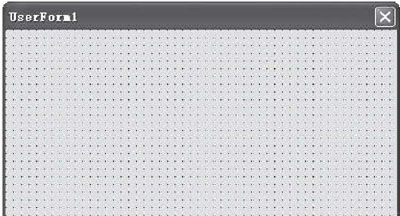
圖6-77 新插入的窗體
Step 2:在窗體上添加控件,如圖6-78所示。
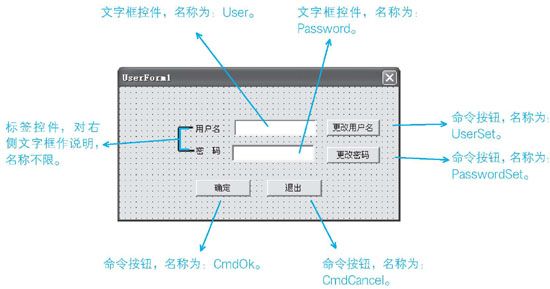
圖6-78 登錄窗體上的控件
Step 3:更改窗體的名稱及標題欄顯示的文本,並對窗體作適當裝飾,如圖6-79所示。

圖6-79 設置窗體屬性
Step 4:設置文字框的屬性(如字體),特別設置輸入密碼的文字框的PasswordChar屬性為「*」,如圖6-80所示。
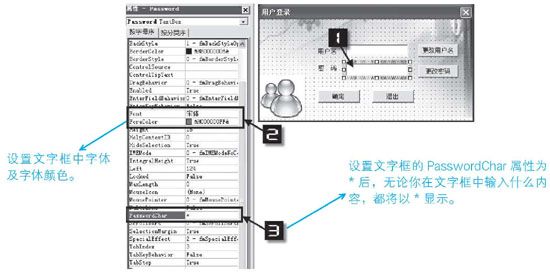
圖6-80 設置密碼輸入框
 為控件指定功能
為控件指定功能
因為只有當用戶名和密碼都輸入正確後,才顯示Excel的編輯界面,所以在打開工作簿時,應先將Excel界面隱藏,同時顯示設計的登錄窗體。
Step 1:在ThisWorkbook模塊中寫入程序:

Step 2:設置初始用戶名和密碼。
新建名稱來保存用戶名,如圖6-81所示。
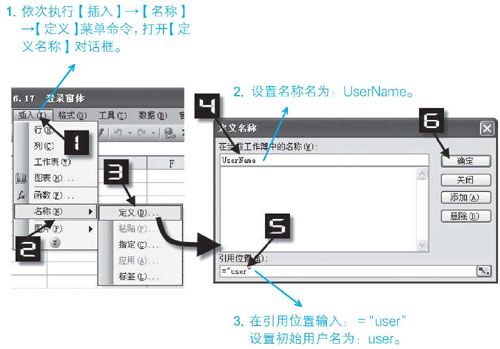
圖6-81 新建名稱保存用戶名
再新建一個名稱來保存登錄密碼,名稱名為:UserWord,初始密碼為:1234。
